Печать через Wi-Fi - это просто и удобно. Можно отправить задание на печать с любого устройства, подключенного к сети Wi-Fi. Этот способ печати стал стандартом и пользуется популярностью благодаря своей удобности и функциональности.
Несмотря на свою популярность, многим людям все еще кажется, что настройка печати через wifi слишком сложна и требует особых знаний. На самом деле, все гораздо проще, чем кажется. Все, что вам потребуется – это wifi-принтер и устройство, с которого вы планируете отправить задание на печать. В остальном вам потребуется всего несколько простых шагов, которые мы и рассмотрим в этой статье.
Шаг 1: Проверьте подключение к wifi
Перед тем, как начать настраивать печать через wifi, убедитесь, что ваш компьютер или смартфон подключены к одной и той же wifi-сети, к которой подключен принтер. Это основное требование для работы печати через wifi. Если устройства не подключены к одной сети, задание на печать не будет отправлено.
Печать через wifi: быстро и удобно

Для использования функции печати через wifi убедитесь, что принтер и устройство подключены к одной wifi-сети. Проверьте настройки wifi на обоих устройствах, если не уверены.
Откройте документ, который хотите распечатать, выберите wifi-принтер из списка доступных принтеров при нажатии кнопки "Печать".
Если wifi-принтер не отображается, убедитесь, что он включен и подключен к wifi-сети. При необходимости, используйте руководство пользователя для настройки печати через wifi на вашем принтере.
При выборе wifi-принтера важно ввести правильный пароль для доступа к устройству.
После успешного подключения к wifi-принтеру можно выбрать параметры печати, такие как количество копий, формат бумаги и ориентацию.
Далее, нажмите кнопку "Печать" и документ будет отправлен на печать через wifi. Следите за процессом на экране вашего устройства и заберите распечатанный документ с принтера.
Печать через wifi - удобный и быстрый способ отправить документы на печать. Следуя простой инструкции, настройка будет легкой и позволит насладиться преимуществами wifi-печати.
Подготовка к печати через wifi:
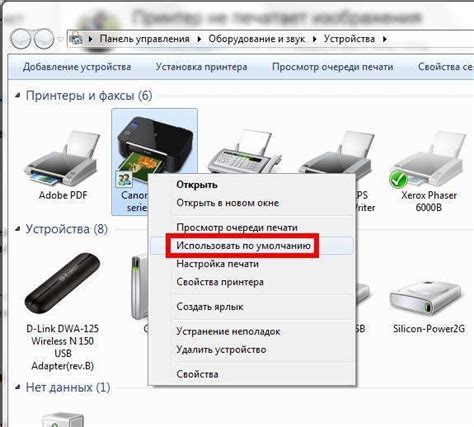
\Необходимо выполнить несколько простых шагов перед печатью документов через Wi-Fi. Следуйте инструкции, чтобы правильно настроить принтер:\
| Шаг 1: | \Проверьте подключение принтера к Wi-Fi. Удостоверьтесь, что соединение активно. | \|
| Шаг 2: | \Подключите компьютер к той же сети Wi-Fi, что и принтер. Оба устройства должны быть в пределах действия сети. | \|
| Шаг 3: | \Установите необходимое программное обеспечение на компьютер или устройство. Принтеры обычно поставляются с диском или программой для загрузки с сайта производителя. | \|
| Шаг 4: |
| Запустите программу и выполните настройки wifi соединения. Обычно вам потребуется указать имя сети (SSID) и пароль для подключения к принтеру. |
| После завершения настройки wifi, ваш компьютер или устройство должны быть готовы к печати через wifi. Проверьте, что принтер отображается в списке доступных принтеров и выполните печать тестовой страницы, чтобы проверить правильность настроек. |
Теперь вы готовы печатать документы через wifi. Наслаждайтесь быстрой и удобной печатью без лишних проводов!
Установка и настройка принтера:

1. Распакуйте принтер и убедитесь, что в комплекте имеются все необходимые компоненты.
2. Подключите принтер к источнику питания с помощью кабеля питания.
3. Включите принтер, нажав кнопку питания.
4. Подключите принтер к Wi-Fi сети. Настройте Wi-Fi на принтере по инструкции в руководстве пользователя.
5. Установите драйверы принтера на компьютер. Скачайте их с официального сайта производителя или используйте диск, который идет в комплекте.
6. Подключите принтер к компьютеру через USB кабель и подождите, пока компьютер его определит.
7. Запустите установочную программу драйвера и следуйте инструкциям на экране для установки.
8. Когда установка завершена, отключите принтер от компьютера и подключите к Wi-Fi. Убедитесь, что принтер на той же сети, что и компьютер.
9. Проверьте, что принтер распознается в операционной системе, открыв панель управления и выбрав "Устройства и принтеры".
10. Если принтер правильно распознан, вы можете приступить к печати через Wi-Fi. Откройте документ, который вы хотите распечатать, и выберите печать. В списке доступных принтеров должен быть указан ваш принтер.
Печать через Wi-Fi: инструкция по использованию:
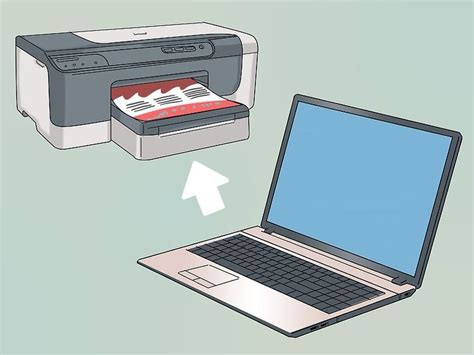
Для того чтобы использовать функцию печати через Wi-Fi, необходимо выполнить следующие шаги:
Шаг 1: Подключите ваш принтер к Wi-Fi сети. Для этого вам потребуется ввести пароль Wi-Fi сети на дисплей принтера или через специальное приложение на смартфоне.
Шаг 2: Установите драйверы на свой компьютер. Для этого скачайте нужные драйверы с официального сайта производителя принтера и выполните установку согласно инструкциям.
Шаг 3: Проверьте подключение принтера к wifi-сети. Откройте приложение или документ для печати и выберите wifi-принтер.
Шаг 4: Выберите нужные настройки печати: формат бумаги, цветность, кол-во экземпляров и др.
Шаг 5: Нажмите "Печать" и дождитесь окончания печати. Ваши документы будут напечатаны через wifi.
Теперь вы знаете, как печатать без проводов. Удобно и быстро!